如何用旋转工具制作莲花效果
1、椭圆工具绘制一个圆形,复制一个,相交
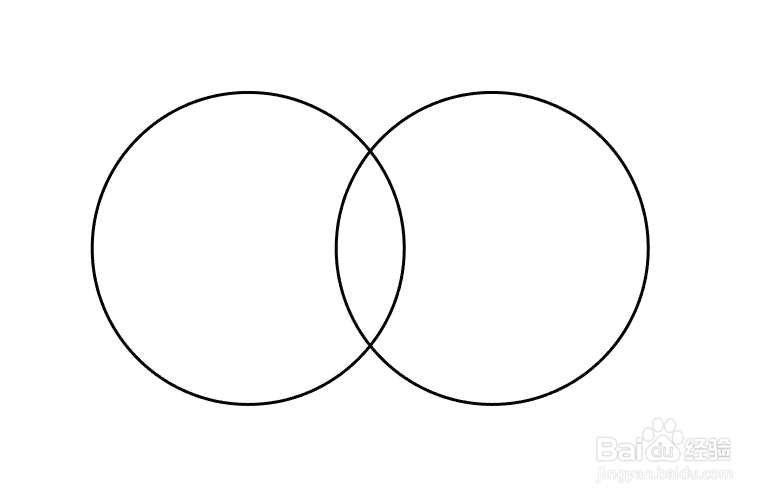
2、打开路径查找器,选“交集”,调整图形,填充颜色


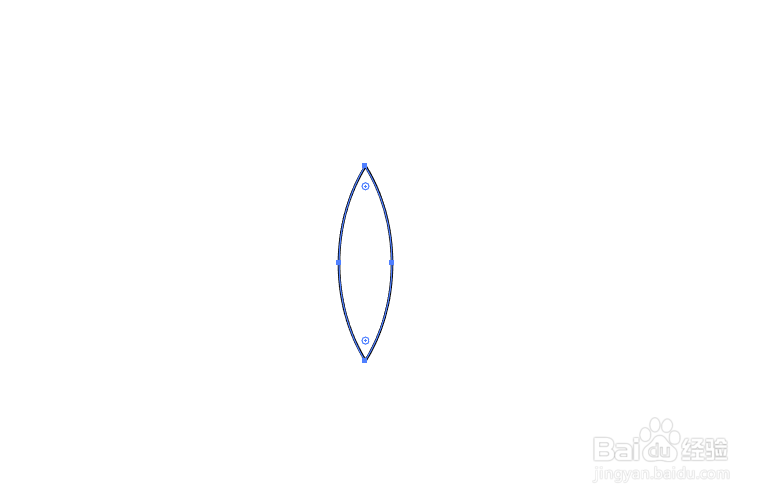
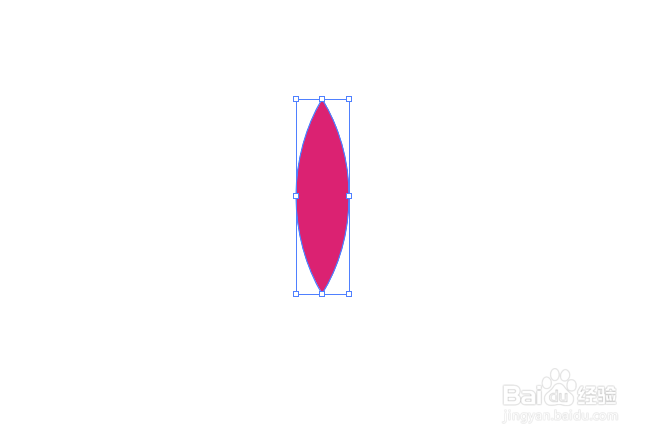
3、选中图形,点击旋转工具,按住alt键点击形状下面锚点,弹出面板,角度选择30,点击“复制”
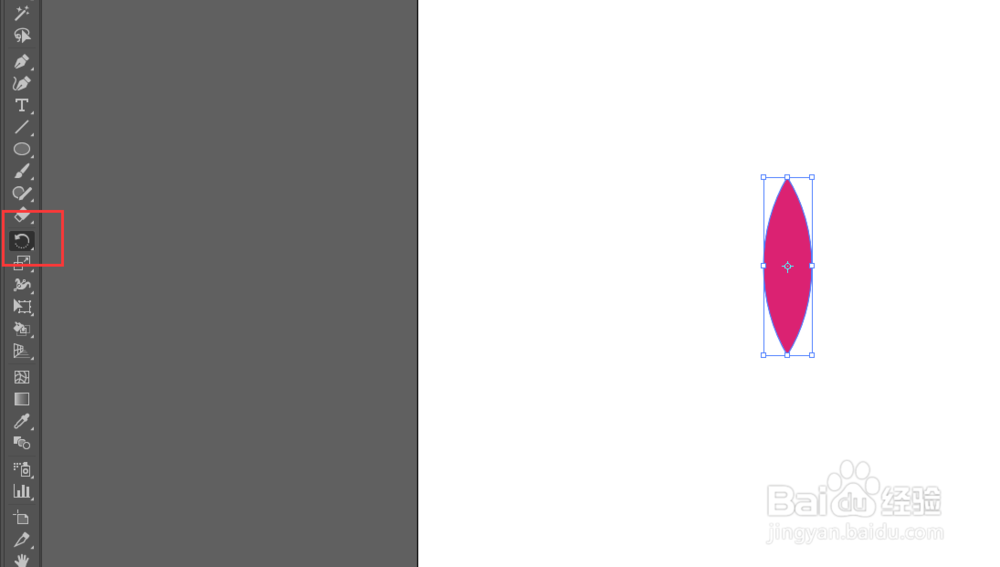


4、ctrl+D一直重复此动作

5、选中下半部分,删除

6、打开透明度面板,将模式改为“正片叠底”,莲花就做好了
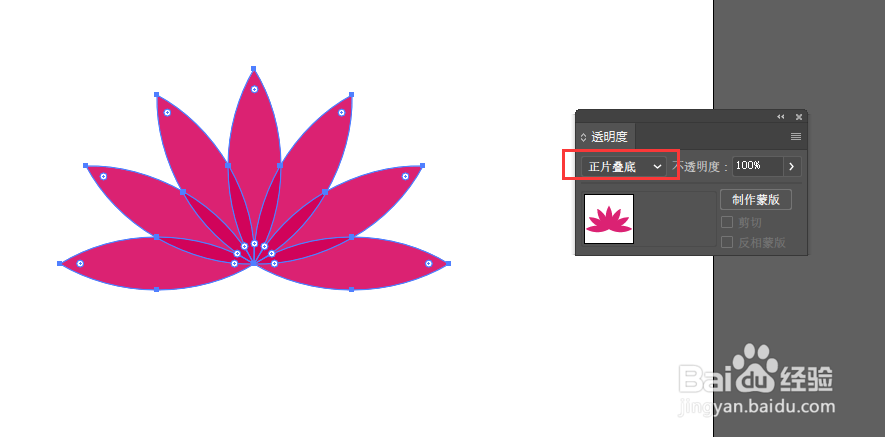


声明:本网站引用、摘录或转载内容仅供网站访问者交流或参考,不代表本站立场,如存在版权或非法内容,请联系站长删除,联系邮箱:site.kefu@qq.com。
阅读量:93
阅读量:152
阅读量:133
阅读量:136
阅读量:135